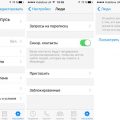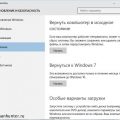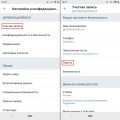Winver – это команда операционной системы Windows 10, предназначенная для вывода информации о версии и сборке установленной операционной системы.
Команда Winver используется для быстрой проверки версии системы и обновлений, а также для установления, актуальна ли операционная система или нуждается в обновлении. Вызов окна «О программе Windows» с помощью команды Winver позволяет получить полезную информацию о вашей ОС.
Работа с Winver довольно проста. Для вызова окна «О программе Windows» необходимо выполнить несколько простых шагов. Для этого откройте меню «Пуск» и в строке поиска введите «winver». После этого нажмите клавишу «Enter».
После выполнения этих действий откроется окно «О программе Windows». Здесь вы найдете информацию о версии операционной системы, номер сборки, а также подробности о лицензии и активации Windows 10.
Что такое Winver Windows 10 и как его использовать?
Winver Windows 10 — это команда, которая позволяет пользователю узнать информацию о версии операционной системы Windows 10.
Чтобы использовать команду Winver Windows 10, нужно выполнить следующие шаги:
- Откройте меню «Пуск» и найдите поле поиска.
- Введите «winver» в поле поиска и нажмите Enter.
После выполнения этих шагов, должно открыться окно «О программе», в котором будет указана информация о версии операционной системы Windows 10. Такая информация может включать в себя:
- Версию операционной системы (например, Windows 10 Home или Windows 10 Pro).
- Номер сборки операционной системы (например, 1909 или 2004).
- Версию системы (например, 64-битная или 32-битная).
- Название и номер компиляции (например, «Windows 10, версия 1909 (сборка 18363.959)»).
Использование команды Winver Windows 10 может быть полезным, когда требуется знать точную версию операционной системы для решения проблем или совместимости с программным обеспечением.
Winver Windows 10: основные понятия
Winver Windows 10 – это команда, позволяющая пользователю получить информацию о версии операционной системы Windows 10.
Основная цель использования команды winver – получение информации о версии уже установленной операционной системы, а также о возможных обновлениях и сборках. Это может помочь пользователю в решении проблем, связанных с совместимостью программного обеспечения и правильной установкой драйверов.
Пример использования команды winver:
- Нажмите на клавиатуре клавишу Win (или кнопку «Пуск») и в поисковой строке начните вводить команду
winver. - Выберите из результатов поиска приложение «winver».
- После запуска команды откроется окно «О Windows», где будет указана информация о версии вашей операционной системы.
Информация, предоставляемая командой winver:
| Версия операционной системы: | указывает основную версию Windows 10 (например, Windows 10 Pro или Windows 10 Home). |
| Версия ОС (сборка системы): | указывает номер сборки операционной системы Windows 10. |
| Дата компиляции операционной системы: | указывает дату и время компиляции операционной системы. |
| Конфигурация ОС: | указывает настройки конфигурации, такие как процессор, оперативная память и компиляция ОС. |
| Зарегистрированный владелец: | указывает имя зарегистрированного владельца операционной системы. |
Команда winver в Windows 10 является простым и удобным способом получить информацию о версии ОС, а также может помочь пользователю в решении проблем, связанных с обновлениями или совместимостью программного обеспечения.
Значение Winver Windows 10
Winver (Windows Version) в операционной системе Windows 10 представляет собой инструмент, который позволяет узнать точную информацию о версии ОС и номере сборки системы.
Winver Windows 10 показывает следующую информацию:
- Версия ОС: указывает на конкретную версию операционной системы Windows 10, такую как Windows 10 Home, Windows 10 Pro, Windows 10 Education и др.
- Номер сборки: представляет собой числовое значение, которое позволяет определить, когда система была обновлена и какие исправления были внесены.
- Дата сборки: указывает дату, когда была создана данная сборка операционной системы.
Winver Windows 10 может быть полезен в следующих случаях:
- Проверка актуальности системы: использование команды Winver позволяет определить, имеется ли установленная версия Windows 10 последние обновления и исправления без необходимости открывать панель управления.
- Поддержка программного обеспечения: знание версии Windows 10 и номера сборки может быть полезно при обращении в службу поддержки программного обеспечения, чтобы точно определить вашу конфигурацию системы.
Для получения информации с помощью Winver выполните следующие действия:
- Нажмите клавишу Windows + R на клавиатуре, чтобы открыть окно «Выполнить».
- Введите команду «winver» в поле «Открыть» и нажмите Enter или ОК.
- Откроется окно «О программе Windows», которое содержит информацию о версии Windows 10 и номере сборки системы.
Таким образом, использование Winver Windows 10 позволяет получить точную информацию о версии операционной системы и номере сборки, что может быть полезно для удовлетворения вашей любопытству или для решения проблем в технической поддержке.
Возможности Winver Windows 10
Winver (Windows Version) Windows 10 – это инструмент, который позволяет просмотреть информацию о версии и сборке операционной системы Windows 10. С помощью команды winver вы можете быстро и легко проверить текущую версию операционной системы, узнать информацию о сборке и конфигурации системы.
Ниже представлены основные возможности, которые предоставляет winver:
- Просмотр версии Windows 10: используя winver, вы можете быстро узнать, какая версия Windows 10 установлена на вашем компьютере. Данная информация может быть полезна при установке программ или обновлении драйверов, так как некоторые программы могут быть несовместимы с определенными версиями операционной системы.
- Проверка сборки Windows 10: с помощью команды winver можно узнать текущую сборку операционной системы. Такая информация может быть полезна в случае наличия проблем или ошибок, так как Microsoft нередко выпускает обновления, которые исправляют ошибки и улучшают систему.
- Информация о конфигурации системы: winver позволяет просмотреть информацию о конфигурации системы, такую как процессор, объем оперативной памяти и разрядность операционной системы. Эта информация может быть полезна при установке программ, так как некоторые требуют определенной производительности компьютера.
- Проверка активации Windows 10: winver также позволяет проверить статус активации Windows 10. Вы можете узнать, является ли ваша копия операционной системы активированной или требует активации. Это важно для обеспечения легальности использования программного обеспечения.
В целом, winver – это удобный инструмент, который помогает быстро и легко получить информацию о версии и конфигурации операционной системы Windows 10. Он может быть полезным как для повседневного использования, так и для решения проблем и улучшения производительности вашего компьютера.
Как использовать Winver Windows 10 в практике
Winver — это командная строка, которая предоставляет информацию о версии и сборке операционной системы Windows. Её использование может быть полезным в различных ситуациях, таких как:
- Проверка текущей версии Windows;
- Проверка установленных обновлений и сборок операционной системы;
- Отладка и настройка системы;
- Разрешение проблем совместимости программного обеспечения.
Для использования Winver в практике следуйте следующим шагам:
- Откройте командную строку Windows, нажав комбинацию клавиш Win + R и введя команду cmd.
- Введите команду
winverи нажмите клавишу Enter. - Появится окно «О системе Windows», в котором будет указана информация о текущей версии и сборке операционной системы.
- Вы можете использовать эту информацию для проверки соответствия требованиям программного обеспечения, загрузки и установки необходимых обновлений, а также для отладки и настройки системы.
Важно отметить, что команда winver может быть недоступна на некоторых версиях Windows 10, особенно на корпоративных или профессиональных версиях, где доступ ограничивается администратором системы. В таких случаях, вы можете использовать альтернативные способы определения версии и сборки Windows, такие как использование системной информации или команды PowerShell.
Команда Winver Windows 10 — полезный инструмент для получения информации о текущей версии и сборке операционной системы. Имея эту информацию, вы можете эффективно управлять системой, установкой обновлений и разрешением возможных проблем совместимости. Не забывайте проверять актуальность версии Windows и устанавливать все необходимые обновления для обеспечения стабильной работы вашего компьютера.
Запуск и настройка Winver Windows 10
Winver – это сокращение от «Windows Version» (версия Windows) и представляет собой встроенную утилиту в операционной системе Windows 10, которая предоставляет информацию о текущей версии Windows и сборке системы.
Winver Windows 10 может быть полезен в следующих случаях:
- Проверка версии и сборки Windows 10;
- Определение, насколько актуальна ваша операционная система;
- Получение информации о номере сборки Windows 10;
- Отслеживание обновлений и установка новых версий операционной системы.
Для запуска Winver Windows 10 следуйте простым шагам:
- Нажмите комбинацию клавиш Win + R на вашей клавиатуре, чтобы открыть окно «Выполнить».
- В окне «Выполнить» введите «winver» (без кавычек) и нажмите клавишу Enter.
- Появится окно «О Windows», в котором отображается информация о текущей версии и сборке операционной системы.
Настройка Winver Windows 10 предоставляет возможность обновления до новых версий операционной системы. Чтобы проверить наличие обновлений и настроить их установку, выполните следующие действия:
- Откройте меню «Пуск» и выберите «Настройки».
- В окне «Настройки» выберите раздел «Обновление и безопасность».
- В левой панели выберите «Windows Update».
- В правой панели нажмите на кнопку «Проверить наличие обновлений».
- Если обновления доступны, нажмите на кнопку «Установить», чтобы начать загрузку и установку обновлений.
Winver Windows 10 является полезной утилитой для получения информации о версии и сборке операционной системы, а также для установки новых обновлений. Используйте эту утилиту для поддержания вашей системы в актуальном состоянии и получения новых возможностей, предоставляемых Windows 10.
Основные функции и интерфейс Winver Windows 10
Winver в Windows 10 является командой, которая показывает информацию о версии операционной системы. Она позволяет пользователям быстро узнать текущую версию и сборку Windows 10, а также другую информацию, связанную с этой операционной системой.
Получить информацию о версии Windows 10 с помощью команды Winver очень просто. Для этого нужно выполнить следующие шаги:
-
Нажмите на кнопку «Пуск» в левом нижнем углу экрана.
-
В появившемся меню найдите и нажмите на вкладку «Выполнить».
-
В появившемся окне введите команду «winver» и нажмите кнопку «ОК».
После выполнения этих шагов откроется окно «О Windows», в котором будет отображена информация о версии операционной системы. Это окно содержит следующую информацию:
-
Версия операционной системы: указывает на основную версию операционной системы, например, Windows 10 Pro.
-
Сборка операционной системы: указывает на конкретную сборку Windows 10, например, 1909.
-
Версия ОС установленная на вашем компьютере в виде строки, например, 10.0.18363.900.
-
Дата сборки ОС: указывает на дату выпуска последнего обновления операционной системы.
Также в окне «О Windows» присутствуют различные ссылки и кнопки, которые могут понадобиться вам в процессе работы с операционной системой, например, ссылка на дополнительные сведения об операционной системе или настроек обновления Windows.
В целом, команда Winver является полезным инструментом для быстрого получения информации о версии Windows 10 и может быть использована для различных задач, включая установку обновлений или устранение проблем.
Преимущества использования Winver Windows 10 для пользователей
Winver Windows 10 — это удобная и простая в использовании утилита, которая предоставляет пользователю информацию о версии операционной системы Windows 10. При использовании этой программы пользователи получают ряд преимуществ:
- Определение версии операционной системы: Winver Windows 10 позволяет пользователям быстро узнать версию, сборку и идентификатор операционной системы Windows 10, что может быть полезно при решении проблем и обновлении системы.
- Информация об установленных обновлениях: Программа Winver Windows 10 также предоставляет информацию об установленных обновлениях операционной системы. Это позволяет пользователям быть в курсе последних обновлений и устранять возможные проблемы, которые могут возникнуть в процессе обновления.
- Проверка совместимости программ: Для успешной работы определенных программ и приложений могут требоваться определенные версии операционной системы. Использование Winver Windows 10 позволяет определить, соответствует ли версия Windows 10 требованиям программы.
- Получение информации о поддержке: Winver Windows 10 также предоставляет информацию о сроках поддержки операционной системы. Это полезно для пользователей, которые хотят быть в курсе о новых обновлениях и функциях, доступных для их версии Windows 10.
В целом, использование Winver Windows 10 позволяет пользователям получить полезную информацию о версии операционной системы, установленных обновлениях и совместимости с программами. Это помогает пользователям настраивать и обновлять свою систему, а также быть в курсе последних новостей и обновлений для Windows 10.
Вопрос-ответ:
Что такое Winver в Windows 10?
Winver в Windows 10 — это команда, которая отображает информацию о версии операционной системы Windows. Она показывает номер версии, сборку и другую полезную информацию.
Как я могу использовать команду Winver в Windows 10?
Чтобы использовать команду Winver в Windows 10, вам нужно открыть командную строку или окно «Выполнить» (нажать Win + R) и ввести «winver» без кавычек. Затем нажмите на клавиатуре Enter. Откроется окно, в котором отображается информация о версии Windows 10.
Что можно узнать из команды Winver в Windows 10?
С помощью команды Winver в Windows 10 вы можете узнать номер версии операционной системы, сборку, дату выпуска и другую информацию, которая может быть полезна при устранении проблем или проверке совместимости с программным обеспечением.
Какой номер версии Windows показывает команда Winver?
Команда Winver показывает полный номер версии операционной системы Windows 10, например, «Версия 20H2 (сборка 19042.985)». Эта информация может быть полезна при обновлении операционной системы или установке новых программ.
Могу ли я использовать команду Winver в других версиях Windows?
Команда Winver предназначена для использования в операционной системе Windows 10 и может не работать в других версиях Windows. Для других версий операционной системы Windows используйте другие способы проверки информации о версии.
Какая версия Windows 10 считается последней?
Последняя версия Windows 10 — это версия 21H1. Это последнее большое обновление операционной системы, которое включает в себя новые функции и улучшения. Рекомендуется всегда использовать последнюю версию Windows 10, чтобы получить все обновления безопасности и новые функции.
Как узнать, является ли моя версия Windows 10 самой новой?
Чтобы узнать, является ли ваша версия Windows 10 самой новой, вы можете использовать команду Winver, описанную ранее, чтобы узнать номер версии и сборки. Затем вы можете проверить официальный сайт Microsoft или выполнить обновление Windows 10, чтобы установить последнюю версию операционной системы.